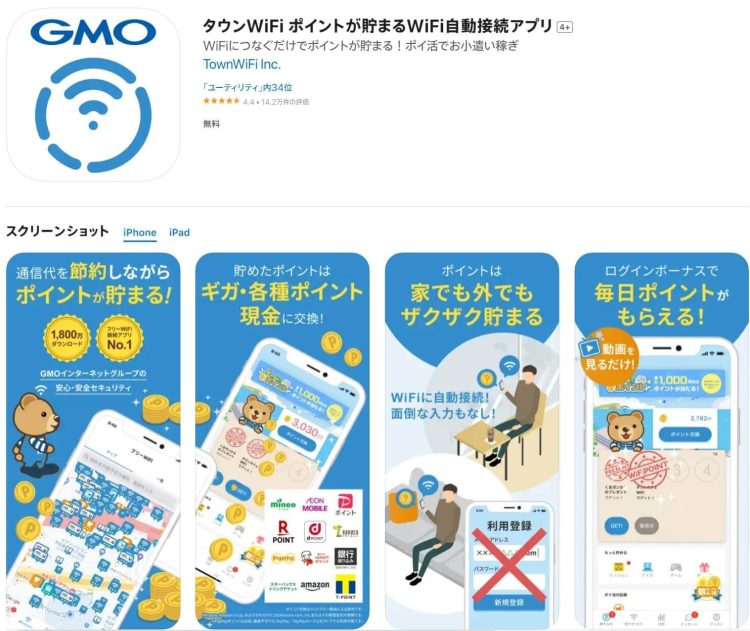Wi-Fiルーターが壊れた?インターネットに接続できない原因を詳しく解説
2024.05.13
Wi-Fiが突然繋がらなくなって、「Wi-Fiルーターが壊れたんじゃないか?」「直したいものの、そもそも原因がよく分からない‥」など、Wi-Fiの接続トラブルで困っている人もいるでしょう。
Wi-Fiが繋がらない場合、ルーター機器本体の不具合や設定ミスなど、さまざまな原因が考えられます。この記事では、インターネットに接続できない時に考えられる原因や解決策を詳しく説明します。Wi-Fiが繋がらず困っているのであれば、ぜひこの記事を参考にしてトラブルを解決しましょう!
- Wi-Fiルーターが壊れた?と思った時に確認したいこと
- - Wi-Fiルーターの故障
- - Wi-Fiルーターの不具合
- - Wi-Fiルーターの設置場所
- - Wi-Fiルーターの設定の誤り
- Wi-Fiルーター本体以外での繋がらない原因・対処法
- - 家電製品との電波干渉
- - 事業者側での障害発生
- - セキュリティ対策による接続ブロック
- - 同時接続台数の超過
- - 回線の混雑
- - デバイス側の設定の誤り
- - 落雷・停電
- Wi-Fiルーターを買い替える際の機器の選び方
- - 居住環境
- - 同時接続台数
- - セキュリティ機能
- - 通信速度
- - その他機能
- Wi-Fiルーターのおすすめメーカー3選
- - BUFFALO
- - NEC
- - TP-LINK
- Wi-Fiの接続トラブルが発生した時にインターネットを利用するには?
- - モバイルデータ通信・テザリングを利用する
- - フリーWi-Fiを利用する
- Wi-Fiが壊れたと思ったらまずは原因を特定しよう!
Wi-Fiルーターが壊れた?と思った時に確認したいこと

インターネットが繋がらず、Wi-Fiルーター本体の故障や不具合が考えられる場合、いくつか確認したいことがあります。まずは、Wi-Fiルーターが原因の場合に確認したいことや、対処法を見てみましょう。
Wi-Fiルーターの故障
まず、Wi-Fiルーター自体が故障してしまっているケースです。Wi-Fiルーターから電源プラグが抜けていないか確認し、電源ランプやステータスランプが正常に点灯しているか確認しましょう。ランプが正常通り点灯していなければ、Wi-Fiルーターの再起動を試してみます。電源を入れ直してもランプの点灯に異常がある場合は、ルーター本体が故障している可能性があります。
Wi-Fiルーターが故障している場合、メーカーによっては修理を依頼できますが、買い替えが必要になることもあります。どのようなサポートを利用できるか、メーカーに問い合わせてみましょう。
Wi-Fiルーターの不具合
Wi-Fiルーターを長時間使用した時などは負荷がかかり、機器が熱を持ってしまうことがあります。ルーター本体に熱がこもると、速度に影響が出てインターネットが繋がりにくくなるケースがあります。Wi-Fiルーターが熱くなっていることに気付いたら、一旦ルーターの電源を切って冷ますと良いでしょう。ルーターは風通しの良い場所に設置すると、予防策にもなります。
また、Wi-Fiルーターがフリーズしてインターネットに接続できない可能性もあります。この場合も、ルーターの電源を一度切って再起動を試してみましょう。
Wi-Fiルーターの設置場所
Wi-Fiルーターの設置場所が原因で、インターネットが繋がらないケースもあります。Wi-Fiの電波が届かないような位置にルーターを置いていると、電波が届かずインターネットに接続できません。
Wi-Fiルーターの理想的な設置場所は、家の中心の高い位置です。Wi-Fiの電波は水に吸収されて弱まる性質があるため、花瓶や水槽など水のそばに置くのは避けましょう。電波が届きにくい場合は、中継機を利用するのも効果的な解決策です。
Wi-Fiルーターの設定の誤り
Wi-Fiルーターを利用する際には、初期設定を行う必要があります。この設定にミスがあると、インターネットへの接続ができません。
正しく初期設定できているかどうかは、ルーターに同梱されている取扱説明書を読むと確認できます。メーカーのサポートを受けられるなら、チャットやメールなどで問い合わせをしてみましょう。
Wi-Fiルーター本体以外での繋がらない原因・対処法

インターネットが繋がらない場合、考えられる原因はルーター本体以外にもあります。
家電製品との電波干渉
Wi-Fiと同じ周波数帯を持った電子レンジなどの家電が近くにある場合、Wi-Fiルーターと電波干渉を起こしているかもしれません。Wi-Fiルーターの電波モード2.4GHzは、多くの家電製品と同じ周波数帯なので注意が必要です。
この場合は、周波数帯を5GHzに変更する、ルーターを家電製品の近くに設置しないなどの工夫で対策しましょう。
事業者側での障害発生
時には、インターネット回線事業者やプロバイダー側で何らかの通信障害が発生していることもあります。
通信障害が起きている場合、個人としてできる対策は限られています。詳しい情報は、事業者の公式ホームページやSNSなどで確認して下さい。
セキュリティ対策による接続ブロック
セキュリティソフトを導入している場合は、ソフトの保護機能が働いてインターネットの接続がブロックされてしまうこともあります。
セキュリティソフトの影響かどうか確かめるには、一時的にセキュリティを停止させて、インターネットに接続できるかどうかチェックしてみましょう。ソフトが原因であれば、ソフトのセキュリティ設定を見直して緩和させる必要があります。
同時接続台数の超過
Wi-Fiルーターは、同時にインターネットに接続できるデバイスの台数が決まっています。接続台数が多過ぎたり、上限を超えたりするとインターネットの速度低下が起こることがあります。
たくさんのデバイスをWi-Fiに接続している場合は、ルーターの接続可能台数を超えていないか、一度確認してみましょう。
回線の混雑
賃貸物件で同じ回線を他の住人と共有している場合は、インターネットの利用者が多いと回線が混雑することがあります。
夜間など混雑しやすい時間帯はインターネットの利用を避け、混雑しにくい日中に利用するようにしましょう。
デバイス側の設定の誤り
パソコンやスマートフォン側の設定が間違っていて、Wi-Fiに接続できないケースもあります。例えば、モバイルデータ通信のままになっている、Wi-Fiのパスワードが間違っているなどのケースです。
特定のデバイスがインターネットに繋がらない場合は、そのデバイスの設定を見直し、Wi-Fiがオンになっているか、パスワードが問題なく入力されているかなど確認してみましょう。
落雷・停電
まれに、落雷や落雷による停電によってインターネットが接続できなくなることもあります。近くで雷が落ちると過電流が発生し、ルーターなどのパソコン周辺機器が影響を受けてしまうのです。
停電によりルーターの電源が切れた場合は、ブレーカーが上がっているか確認し、正しい手順でもう一度接続し直せば復旧します。落雷でルーターが故障してしまっている場合は、修理や買い替えが必要です。落雷による機器の故障が心配であれば、雷サージ対応の電源タップを使うなどの事前対策をしておくと良いかもしれません。
Wi-Fiルーターを買い替える際の機器の選び方

故障や経年劣化などでWi-Fiルーターを買い替える際は、どれが良いのかと迷ってしまうこともあるでしょう。そこで、Wi-Fiルーターを選ぶ時に注目したいポイントをいくつか取り上げて解説します。
居住環境
Wi-Fiルーターに求めるスペックは、自宅の広さや間取りにより変わります。自宅の各部屋まで電波を届けるためには、間取りにマッチしたルーターを選ぶことが大切です。
ルーターには、「ワンルーム」「戸建て2階建て」のように、そのルーターを使うのに適した広さや間取りが記載されています。部屋の隅々にまできちんと電波が届くように、自宅の居住空間にマッチした製品を選ぶのがポイントです。
同時接続台数
Wi-Fiルーターは、同時に接続できる端末の台数が決まっています。あらかじめ、スマートフォンやタブレット、パソコンなどどれくらいの機器をインターネットに接続するかを予想しておきましょう。
Wi-Fiルーターは、実際に必要な数よりも多くの台数に接続できる製品を選んでおくのがおすすめです。近年は、スマート家電なども登場し、自宅でのインターネットの重要性が増しています。多くの端末に接続できるルーターなら、接続するデバイスが増えた時にも余裕を持って対応できます。
セキュリティ機能
Wi-Fiルーターは、セキュリティ機能も大切です。特に、在宅ワークなどで仕事でもWi-Fiを利用する場合は、セキュリティ機能が充実しているルーターを選ぶのがおすすめです。
セキュリティを重視する場合は、強力な保護機能が特徴のセキュリティ規格「WPA3」に対応した製品を選ぶと良いでしょう。
通信速度
インターネットの通信速度は、Wi-Fiルーターの性能に左右されます。ルーターの性能でチェックしたいポイントは、主に「アンテナ数」と「通信規格」の2つです。
無線LANルーターに搭載されているアンテナの数が多いほど、通信速度は速くなり、電波もより広い範囲に届きます。通信規格は「IEEE802.11be」が最新ですが、対応製品はまだそれほど多くありません。一つ前の「IEEE802.11ax」に対応するものを選んでおくと良いでしょう。
その他機能
Wi-Fiルーターにはさまざまな機能があるため、機能にも注目して選びたいものです。例えば、「ビームフォーミング機能」は、通信しているデバイスに向けて電波を飛ばしてくれる機能です。「引っ越し機能」があれば、ルーターを買い替える時に買い替え前のルーターの設定を新しい機器に引き継ぐことができます。
ただし、機能が多ければ多いほど良いというわけではなく、自分の利用状況に応じて必要な機能をチェックしながら選ぶことが大切です。
Wi-Fiルーターのおすすめメーカー3選

Wi-Fiルーターは、メーカーを重視しながら選ぶのも一つの方法です。この段落では、おすすめメーカーを3つ紹介します。
BUFFALO
BUFFALOは、老舗国産メーカーで安心して利用できます。
BUFFALOは、ワンルームから3階建てなどの広い戸建てまでに対応する幅広いラインナップを揃えているのが特徴です。ビームフォーミング機能が搭載されているなど、高スペックなWi-Fiルーターも提供しています。
NEC
NECは、長年の実績を誇る国産の大手メーカーです。自動セットアップができる「らくらく無線スタート」シリーズが有名です。
NEC独自の先端技術も多く、通信速度やつながりやすさ、安定性の面で定評があります。
TP-LINK
TP-LINKは中国に拠点を置くメーカーで、1996年に設立されました。次世代規格「Wi-Fi 7」にいち早く対応した製品も提供しています。
TP-LINKは、特にミドルクラス以下の製品では手頃な価格で手に入るモデルが多く、コストパフォーマンスにすぐれているのが特徴です。
Wi-Fiの接続トラブルが発生した時にインターネットを利用するには?

Wi-Fiの接続トラブルが突然発生して、すぐに買い替えや修理ができず困ってしまうこともあるかもしれません。通信障害が発生して、復旧するまで時間がかかることもあるでしょう。そんな時、一時的にインターネットを利用する方法を解説します!
モバイルデータ通信・テザリングを利用する
1つめの方法は、スマートフォンやタブレットで契約しているモバイルデータ通信を利用することです。デバイス側の設定でWi-Fiがオンになっているためモバイルデータ通信に繋がらない場合は、Wi-Fiをオフにして携帯電話回線に切り替えましょう。
パソコンでインターネットを利用したいなら、モバイルデータ通信を利用してテザリングをする方法があります。テザリングの接続方法については、以下の記事をご覧下さい。
フリーWi-Fiを利用する
2つめは、街中のフリーWi-Fiを利用することです。自宅のWi-Fiがつながらなくても、カフェやコンビニ、図書館などで提供されているフリーWi-Fiを利用すればインターネットに接続できます。外出する必要があるものの、無料で気軽に利用できることが大きなメリットです。
フリーWi-Fiを利用するのであれば、タウンWiFiを経由するのがおすすめです!
タウンWiFiとは?
タウンWiFiの主な機能
タウンWiFiをおすすめする大きな理由は、フリーWiFiに接続するたびにポイントが貯まり、お得に利用できるからです!貯めたポイントは、mineoのパケットや楽天ポイント、Amazonギフト券などに交換可能。フリーWi-Fiの接続以外にも、クイズやゲームなどの楽しいコンテンツでもポイントを貯められます。
さらに、タウンWiFiには「マップ機能」や「診断機能」などの便利な機能があるのが特徴です。「マップ機能」を使えば、今いる場所の周辺にあるWi-Fiをひと目で探せます。「診断機能」は、通信データをどれだけ節約できたかを把握できるので、毎月の通信料をできるだけ節約したい人におすすめです。
Wi-Fiが壊れたと思ったらまずは原因を特定しよう!
インターネットに繋がらない時は、「Wi-Fiが壊れてしまった」と不安になるかもしれませんが、焦らずに原因を特定することが大切です。今回紹介した対処法を参考にしながら、まずはルーターに原因があるのか、それともルーター以外に原因があるのかを見極めてみて下さい。
インターネットに接続できない場合、一時的な対処法としてフリーWi-Fiを利用することもあるでしょう。そんな時はぜひタウンWiFiのアプリをダウンロードして、スムーズにWi-Fiに接続しながらポイントを貯めてお得に利用しましょう!
この記事を書いた人